联想小新潮 7000 安装 CentOS8.8 步骤
背景
联想小新潮 7000,配备两块硬盘,一块 NVME 的固态硬盘,另一块机械硬盘。固态硬盘原装 windows10 操作系统。下面描述如何删除原装 windows10,并安装 centos8.8 的详细过程。
准备
BIOS 设置
开机过程中按 F2,进入 BIOS。
1、由于使用 U 盘安装 CentOS,需要关闭 Secure Boot
2、安装 CentOS,识别 NVME 固态硬盘,需要将“SATA Controller Mode”从“Intel RST Premium”改为“AHCI”
软件准备
1、进入 centos 官网,下载 centos 的 iso 文件。
2、下载 win32DiskImager----将下载的 centos 的 iso 文件写入 U 盘。
https://sourceforge.net/projects/win32diskimager/
安装
1、选择需要安装的硬盘(安装前将硬盘数据备份),安装过程中记得格式化磁盘数据(如是原装的 windows10 所在磁盘,此动作将删除 windows 系统)
格式化硬盘
1、disk 工具删除已有分区,并对磁盘进行格式化
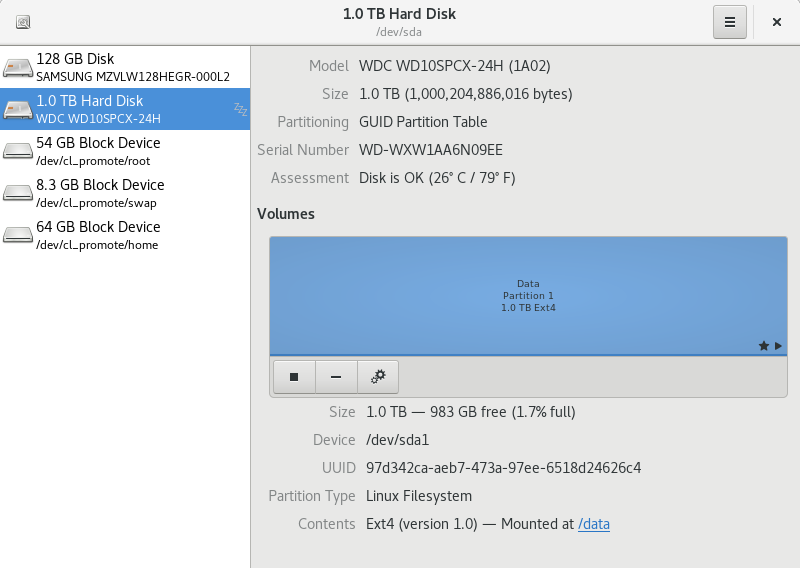
2、CentOS 开机自动挂在硬盘
默认仅自动挂在系统安装的磁盘。另一个磁盘开机不自动挂载。
具体过程,参考“https://blog.csdn.net/tangjuntangjun/article/details/84635259”
如果需要在服务器系统启动时自动挂载磁盘,最好不要采用在 /etc/fstab 直接指定分区(如/dev/sdb1)的方法,因为设备的顺序编码在关闭或者开启服务器过程中可能发生改变,例如/dev/sdb1 可能会变成/dev/sdb2。推荐使用 UUID 来配置自动挂载数据盘。
说明:磁盘的 UUID(universally unique identifier)是 Linux 系统为存储设备提供的唯一的标识字符串。
1.执行如下命令,查询磁盘分区的 UUID,例如查询/dev/sdb1
可以看到/dev/sdb1分区的 UUID 为bb84333a-6a0d-4285-a14c-cf8b5da88d61。
2.编辑文件/etc/fstab,在文件末尾添加一行
参数解释:
UUID=bb84333a-6a0d-4285-a14c-cf8b5da88d61:要挂载的磁盘分区的 UUID
/home/eason/data:挂载目录
ext4:分区格式为 ext4
defaults:挂载时所要设定的参数(只读,读写,启用 quota 等),输入 defaults 包括的参数有(rw、dev、exec、auto、nouser、async)
0:使用 dump 是否要记录,0 为不需要,1 为需要
2:2 是开机时检查的顺序,boot 系统文件为 1,其他文件系统都为 2,如不要检查就为 0
其他参考“https://blog.csdn.net/xuplus/article/details/51668878”
自动同步网络时间及时区
https://www.beihaiting.com/a/SJC/SBN/20200302/11537.html
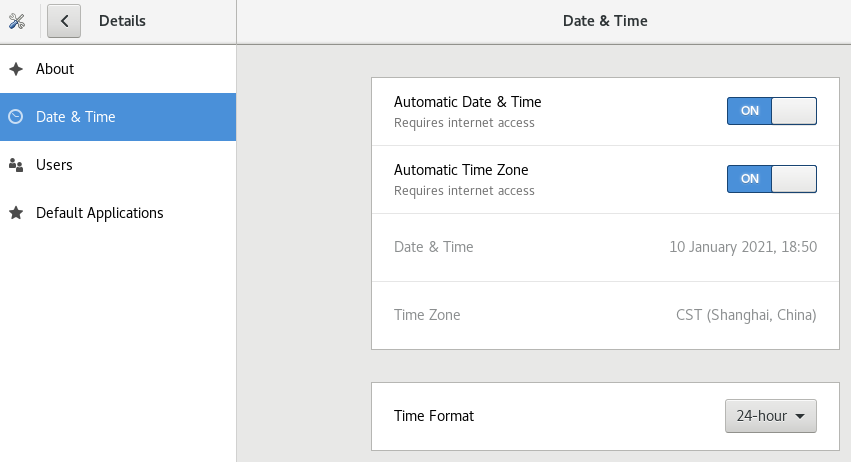
版权声明: 本文为 InfoQ 作者【莫问】的原创文章。
原文链接:【http://xie.infoq.cn/article/62111983f99ba92b7144d2078】。未经作者许可,禁止转载。












评论